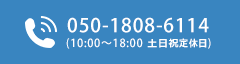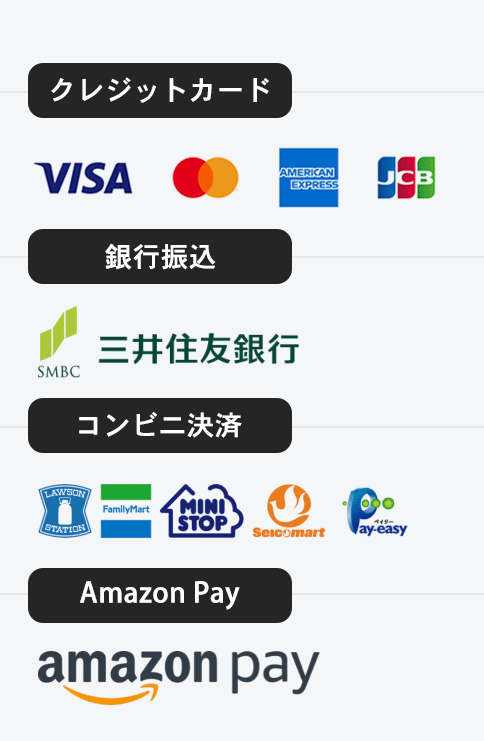BLOG
2022/01/04 16:29
Windows 10 の 32bit 版と 64bit 版の違いや確認する方法を紹介します。 通常は、64bit 版の Windows10 がおすすめです。
Windows 10 の 32bit と 64bit の違い
bit(ビット)とは、コンピューターが扱うデータの最小単位のことです。bit 数が多ければ多いほど、表現できる情報量が増えます。ということで、64bit版の一括処理できるデータ量が 32bit 版より大きいです。
Windows の 32bit 版と 64bit 版でのメモリの上限とドライブ容量の上限の違いは以下の通りです。
- 32bit 版 Windows はメインメモリー容量は 4GB まで使える
- 64bit 版 Windows は4GBを超えるメインメモリー容量を使える
- 32bit 版 Windows はパソコンに容量 2TBまで
- 64bit 版 Windows はパソコンに容量 2TB以上
32bit 版 Windows は、パソコンに 4GB を超える容量のメインメモリーが搭載されていても容量 4GB までしか使えませんが、64bit 版 Windows なら 4GB を超える容量を使えます。同じように、32bit Windows ではパソコンに容量 2TB を超える起動ディスクが搭載されていても容量 2TB までしか使えませんが、64bit 版 Windows なら使えます。
•Windows10 32bit・64bitはCPUによって決まる
•32bit対応CPUはWindows10 32bit、64bit対応CPUは Windows 10 64bitを使用する
•CPUの32bit・64bitはレジスタのサイズ
•レジスタはCPU内部メモリー
•32bitより64bitのほうが処理が速い
Windows10 32bit 版、64bit版の確認方法
Windows10 のパソコンを用いて、32bit 版か 64bit 版の確認方法をご紹介します。
1. Windows スタートメニューの「設定」アイコンをクリックします。
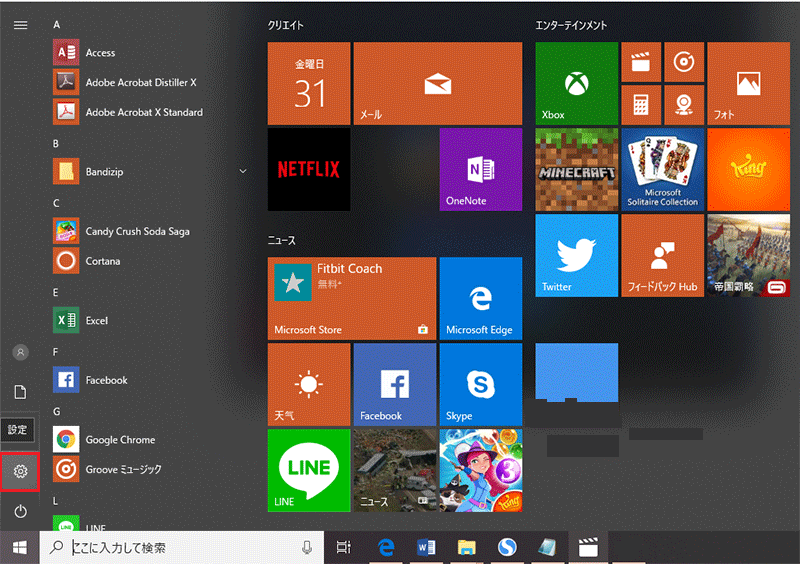
2.「システム」をクリックします。

3.メニューから「バージョン情報」をクリックします。
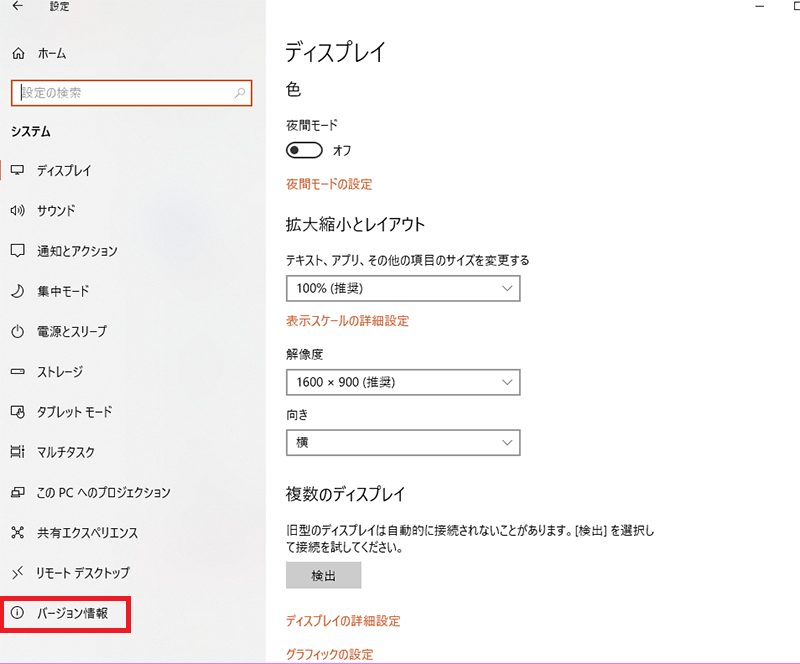
4.「システムの種類」から 32bit 版か 64bit 版を確認できます。
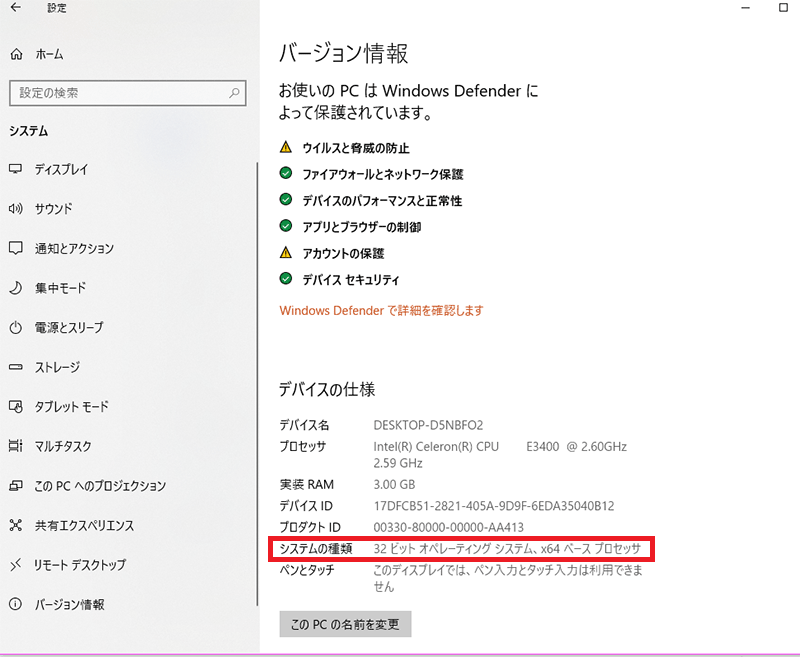
この例では「 32bit オペレーティングシステム」です。
最後に
新しいパソコンを購入する際に、64 bit 版の購入をオススメします。